RIDGID CountPlus User Manual
Page 149
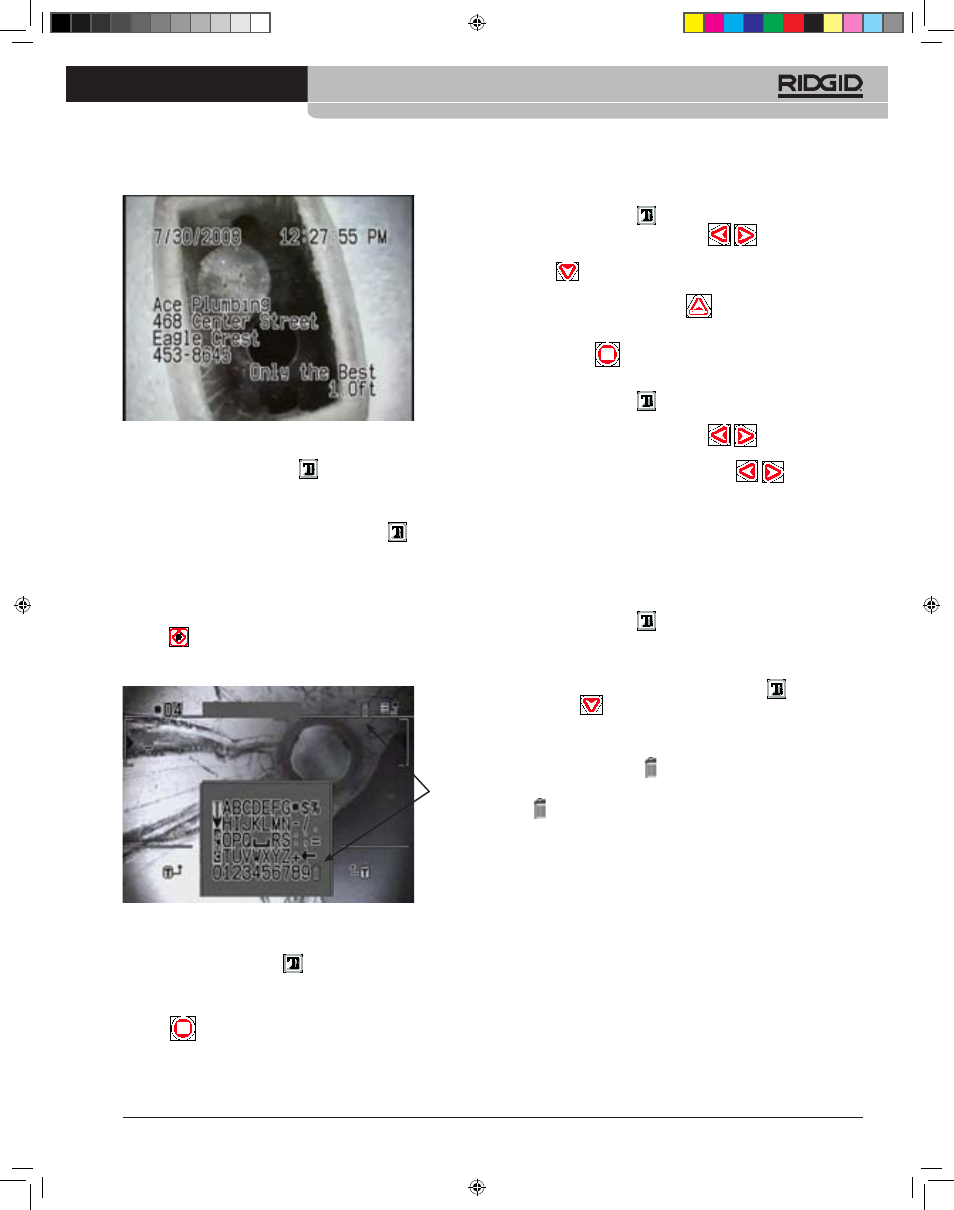
Ridge Tool Company
147
Tools For The Professional
TM
ŘÍDÍCÍ JEDNOTKA SEESNAKE
®
CountPlus
Obrázek 12: Oblast textu snímku
4) V režimu úprav přepíná tlačítko Text
mezi rozložením snímku a
obrazovkou pro zadávání textu.
a. Na obrazovce s rozložením můžete pomocí tlačítek se šipkou přejít na
libovolný bod na obrazovce, do kterého chcete umístit znaky. Když umís-
títe kurzor na požadované místo, stisknutím tlačítka Text
přepněte
na obrazovku pro zadávání textu a napište na dané místo požadované
znaky.
5) Na obrazovce pro zadávání textu přejděte pomocí tlačítek se šipkou
na požadovaný znak, číslo, symbol nebo symbol Backspace. Když je
požadovaná položka zvýrazněna, vložte ji do snímku stisknutím tlačítka
Vybrat
. Tento postup opakujte pro další znaky, dokud nezadáte
požadovaný obsah snímku. Poznámka: Symbol Backspace () funguje
jako tlačítko Smazat.
Obrázek 13: Obrazovka pro zadávání textu
a. Chcete-li přejít na jiné místo na snímku, přepněte zpět na obrazovku
rozložení stisknutím tlačítka Text
.
b. Chcete-li upravit název snímku, přejděte pomocí tlačítek se šipkou do
oblasti názvu. Nahraďte výchozí název požadovaným textem.
c. Chcete-li snímek uložit, stiskněte na obrazovce rozložení tlačítko
Menu
.
d. Pokud jste do snímku zadali nějaký text, snímek se při opuštění snímku
uloží automaticky.
Úpravy existujícího snímku
1) Stisknutím tlačítka Text
zobrazte aktuální text snímku.
2) Pomocí tlačítek šipka doleva a doprava
procházejte snímky,
dokud se nezobrazí snímek, který chcete upravit. Nebo stiskněte šipku
dolů
a procházejte seznam názvů. Když bude zvýrazněn požado-
vaný název, stiskněte tlačítko Vybrat.
3) Stisknutím tlačítka Nahoru/Upravit
otevřete režim úprav pro zobra-
zený snímek.
4) Po provedení požadovaných změn ukončete režim úprav stisknutím
tlačítka Menu
.
Zvolení snímku pro zobrazení
1) Stisknutím tlačítka Text
zobrazte aktuální text snímku (pokud není
zobrazen).
2) Pomocí tlačítek šipka doleva a doprava
procházejte snímky,
dokud se nezobrazí požadovaný snímek. Když je zobrazen snímek,
stisknutím tlačítka šipka doleva nebo doprava
zobrazíte
zobrazíte
následující nebo předchozí snímek.
3) Pokud nahráváte kontrolu potrubí a chcete v záznamu změnit pokrytí
snímky, pozastavte nahrávání, dokud nevyberete požadovaný snímek a
potom pokračujte v kontrole a nahrávání. Zobrazený snímek bude zazna-
menán společně s videozáznamem z kamery. Například chcete zobrazit
snímek s názvem “Kořeny” v místě kontroly, kde začnou být zřetelné
kořeny.
Zapnutí a vypnutí zobrazení snímků
1) Stisknutím tlačítka Text
vypnete nebo zapnete zobrazení snímků.
Odstranění snímku
Odstranění snímku s textem:
1. Když je zapnuto zobrazení textů pomocí tlačítka Text
, stiskněte
šipku dolů
. Zobrazí se seznam existujících snímků.
2. Pomocí šipky dolů zvýrazněte snímek, který chcete odstranit a stiskněte
tlačítko Vybrat.
3. Pomocí tlačítek se šipkou procházejte po kraji oblasti textu, dokud kurzor
nebude pod ikonou koše . Na obr. 13 je Koš vpravo od oblasti názvu.
Pomocí šipky nahoru se posouvejte nahoru, dokud nezačne ikona koše
blikat, a stiskněte tlačítko Vybrat. (Nebo můžete zvolit Koš na konci
tabulky textových znaků - viz obr. 13.)
4. Zobrazí se potvrzovací obrazovka. Chcete-li snímek smazat, zvýrazněte
ikonu zaškrtnutí a stiskněte tlačítko Vybrat. Chcete-li odstranění zrušit,
zvýrazněte ikonu
X
a stiskněte tlačítko Vybrat, nebo jednoduše stiskně-
te tlačítko Menu.
Koš
744_031-601_0A_RevA_Countplus_ma147 147
9/04/2009 12:27:32
